In dit artikel leggen we uit hoe de telmodule van SnelStart inHandel werkt. Deze module is beschikbaar in de pakketten inHandel Voorraad en inHandel Logistiek
Waar vind u de telmodule?
In het linkermenu van SnelStart inHandel vind u 2 knoppen onder het kopje 'Voorraad' te weten 'Tellijsten' en 'Historie'. Middels de knop 'Tellijsten' gaat u naar nieuwe/lopende tellijsten en middels de knop 'Historie' gaat u naar eerder afgeronde tellijsten.
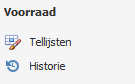
Hoe maak ik een nieuwe tellijst aan?
Wanneer u het scherm 'Tellijsten' opent kunt u op de knop 'Nieuw' klikken waarna u de tellijst een naam kunt geven (bijvoorbeeld 'tellijst stelling 11 datum x') waarna u kiest voor 'opslaan'.
U ziet dan uw tellijst in het lijstje staan inclusief aanmaakdatum.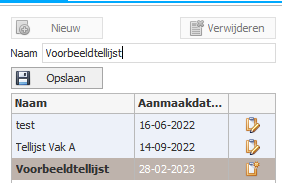
U kunt nu starten met het bewerken van de tellijst door op de knop 'bewerken' te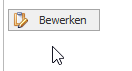
klikken. U ziet dan in de linker-tabel uw lijst met artikelen staan. Let op alleen artikelen met het vinkje 'voorraadcontrole' aan komen in deze lijst.
U kunt artikelen aan uw tellijst toevoegen door een artikel aan te vinken en te kiezen voor 'overnemen' waarna het artikel naar de rechter-tabel gaat en dus op uw tellijst staat.
Dit kunt u ook met meerdere artikelen tegelijk doen of middels het vinkveld in het kolomhoofd met alle artikelen tegelijk.
Wilt u juist een selectie maken van een serie artikelen dan kunt u middels filteren/zoeken in de kolomhoofden uw selectie maken en daarna middels het vinkje in het kolomhoofd alle artikelen uit de selectie naar de tellijst verplaatsen.
Heeft u alle artikelen die u tellen wilt in de rechter-kolom staan? Dan klikt u op de knop 'opslaan' waarna uw tellijst is opgeslagen en klaar staat om te gaan tellen.
Hoe start ik met tellen?
U begint door aan te geven dat u de tellijst wil gaan tellen door op de knop 'Tellijst tellen' te klikken.
Er komt nu een extra kolom beschikbaar om uw getelde aantallen in te vullen. Ter ondersteuning worden de huidige aantallen ook getoond waardoor afwijkingen direct opvallen. U kunt de getallen in dit scherm invullen of u kunt er voor kiezen om onderaan het scherm een lijst naar Excel te sturen en deze later weer te importeren.
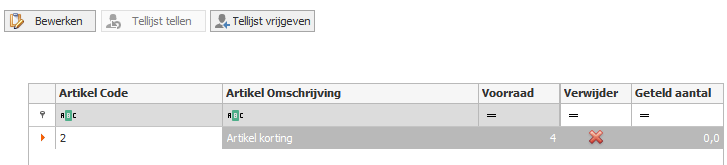
Hoe rond ik het telproces af?
Wanneer u klaar bent met tellen en alle getallen in het scherm heeft ingevuld of middels Excel geïmporteerd kunt u regels nog middels de verwijderknop uit de telling halen. Is alles klaar om te verwerken? Dan klikt u op de knop opslaan.
Na het opslaan wordt komt de teldatum beschikbaar en is ook de knop doorvoeren aanklikbaar. Middels de teldatum kunt u aangeven op welke datum de mutaties moeten worden doorgevoerd. Heeft u bijvoorbeeld op zaterdag geteld (op een moment dat er niets uitgeleverd werd) dan kunt u op maandag de mutaties doorvoeren met de datum van de zaterdag.
U kunt ook tellen en doorvoeren op een werkdag maar dan is het verstandig om dit bijvoorbeeld per stelling te doen en tijdens het tellen niets uit die stelling te halen en pas weer te gaan pakbonnen draaien en factureren nadat u de tellen hebt doorgevoerd.

Wanneer u op 'doorvoeren' klikt zal de voorraad van de betreffende artikelen worden bijgewerkt.
Een reeds doorgevoerde telling kunt u terugvinden onder de menuknop 'Historie' en natuurlijk zijn de mutaties te vinden in de artikelkaart.
TIP
Doet u dit voor de eerste keer? Maak dan een tellijst met 1 artikel en doe hiermee een oefening.
